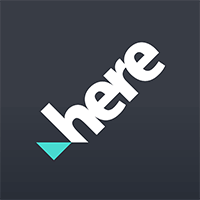HERE WeGo cho iOS 2.0.56 Ứng dụng bản đồ offline, chỉ đường trong thành phố
HERE WeGo for iOS là ứng dụng bản đồ offline hỗ trợ hơn 1.300 thành phố lớn và hơn 100 quốc gia trên thế giới. HERE WeGo, trước đây là HERE Maps, là cuốn cẩm nang du lịch tuyệt vời để bạn chu du vòng quanh thế giới.
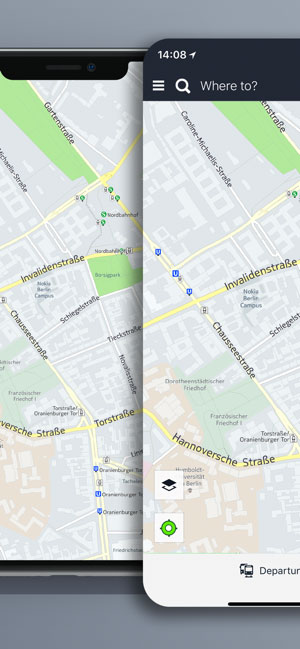
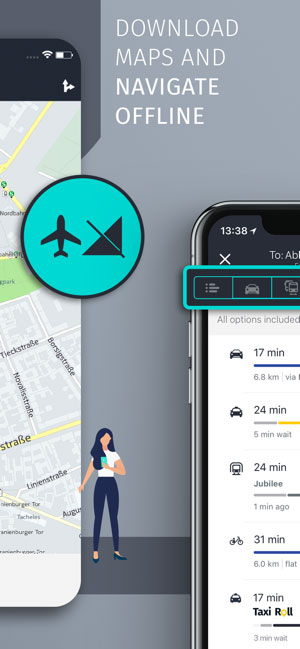
HERE WeGo Mobile nhấn mạnh vào tính năng chỉ đường trong thành phố, hỗ trợ chỉ đường bằng giọng nói và sử dụng offline không cần kết nối mạng. Cho dù bạn cần gọi taxi, lái xe hay đi xe bus, tàu điện…, ứng dụng đều có thể đáp ứng mọi nhu cầu đi lại trong các thành phố lớn.
HERE We Go cho iOS mới nhất đã hỗ trợ CarPlay. Giờ đây bạn có thể sử dụng thông tin chỉ đường ngay trên trên màn hình của xe hơi. Chỉ cần kết nối điện thoại, mở HERE WeGo và vi vu đến bất kỳ đâu bạn muốn.
Tính năng chính của ứng dụng HERE WeGo for iOS
- HERE WeGo đề xuất lộ trình tối ưu cho từng loại phương tiện: công cộng, xe hơi hay mô-tô. Bạn dễ dàng so sánh và tìm ra phương án tốt nhất.
- Xem giá vé các phương tiện công cộng, phí gửi xe, tình hình đường xá và giao thông… để chuẩn bị tốt nhất trước chuyến đi.
- Chỉ đường từng bước một và trong thời gian thực. Bản đồ HERE luôn đồng hành cùng bạn trên mỗi nẻo đường.
- App sẽ đưa ra phương án thay thế khi bạn gặp khó khăn trên đường đi, chẳng hạn như giao thông tắc nghẽn hay sửa đường, tai nạn… Người dùng thoải mái chọn lộ trình mới để tiếp tục chuyến đi.
- Tải bản đồ HERE WeGo để sử dụng ngoại tuyến không cần kết nối mạng.
- Dữ liệu trong bản đồ bao quát hơn 1.300 thành phố và hơn 100 quốc gia trên thế giới.
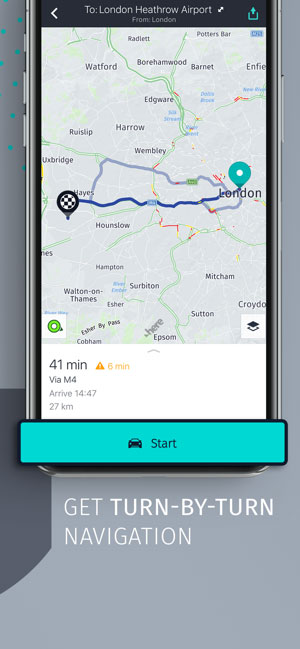
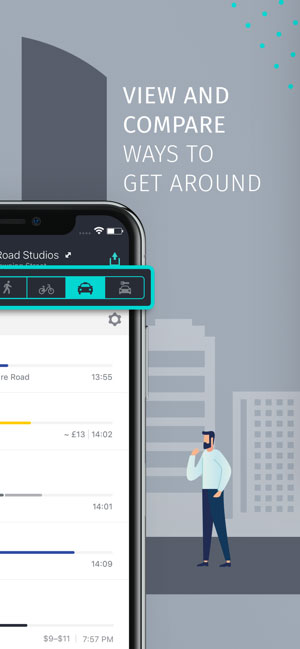
Hướng dẫn dùng HERE WeGo trên iPhone
Cách thiết lập tài khoản HERE:
Để tạo tài khoản HERE, mở thực đơn chính và chọn Sign In. Nhấn chọn Need an account? Register now ở phía dưới màn hình. Bạn có thể đăng ký bằng tài khoản Facebook hoặc tạo tài khoản HERE mới bằng địa chỉ Email.
Quản lý lược sử tìm đường:
Mỗi khi tìm hay xem một địa điểm trên HERE, tên địa điểm hoặc từ khóa tìm kiếm sẽ được lưu trữ trong danh sách lịch sử tìm kiếm. Nếu bạn đăng nhập bằng tài khoản HERE, dữ liệu này sẽ được đồng bộ giữa các thiết bị.
Để xóa lịch sử tìm kiếm, truy cập thực đơn chính rồi chọn cài đặt. Bên dưới mục cài đặt chung, chọn xóa lịch sử.
Xử lý lỗi không tìm được địa điểm hay địa chỉ trên HERE:
- Kiểm tra lại địa chỉ đã đúng chưa.
- Thử nhập lại những ký tự đầu trong tên địa điểm cần tìm rồi chọn danh sách gợi ý.
- Kiểm tra kết nối mạng của thiết bị. Kết quả tìm kiếm online thường phong phú hơn tìm kiếm offline.
- Nếu tìm một địa điểm ở xa, hãy thu nhỏ bản đồ để có thể xem bao quát.
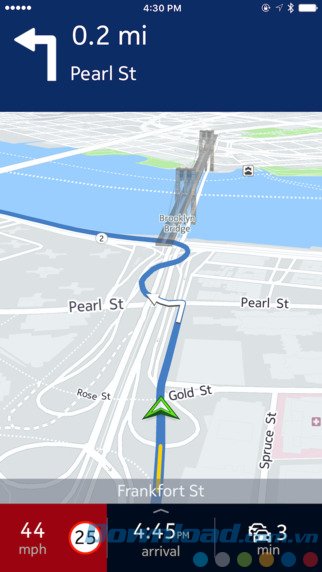
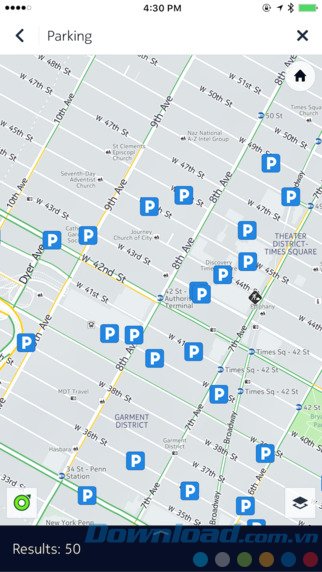
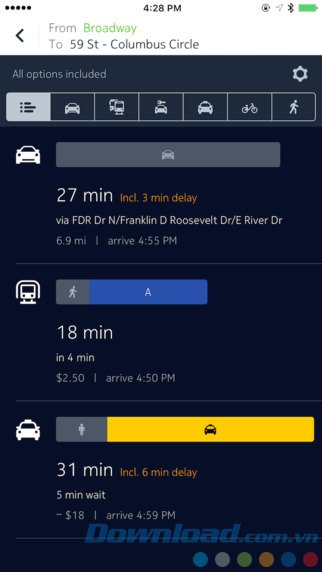
Sử dụng bản đồ HERE offline:
Nếu dùng HERE với kết nối mạng 3G hay WiFi thì bạn không cần tải bản đồ về máy. Ngược lại, khi du lịch nước ngoài hay đi chơi xa, bạn có thể tiết kiệm tiền dữ liệu di động hay chuyển vùng quốc tế bằng cách mở thực đơn chính và chuyển sang bản đồ offline với tùy chọn Use app offline.
Tìm bản đồ quốc gia hay khu vực đã tải về máy để tra cứu, tìm đường đi cho các loại phương tiện công cộng, điều hướng từng lần rẽ tại quốc gia hay khu vực đó mà không cần kết nối mạng. Để tải bản đồ, truy cập thực đơn chính, chọn Download maps. Bạn cần đăng ký tài khoản HERE để tải bản đồ.
Cách chia sẻ địa điểm với bạn bè:
- Tìm kiếm địa điểm trên bản đồ HERE hay nhấn giữ địa điểm.
- Chọn thông tin địa điểm ở phía cuối màn hình.
- Nhấn Share.
- Sau đó chọn phương pháp chia sẻ qua Email, tin nhắn hay mạng xã hội.
Cách tìm đường đi khi lái xe:
- Mở thực đơn chính và chọn Drive. Bạn có thể chọn điểm đến trong mục Set Destination.
- Tìm một địa chỉ cụ thể hay chọn từ danh sách có sẵn.
- Nhấn chấm màu xanh lá để trở về vị trí hiện tại của mình trên bản đồ và chọn Drive > Set destination.
- Để tìm các lộ trình khác, chỉ cần vuốt vùng bên dưới sang trái hay phải.
Cảnh báo giới hạn tốc độ lái xe:
HERE sẽ cảnh báo người dùng khi vượt quá tốc độ lái xe cho phép ở tuyến đường đó. Khi bạn vượt qua giới hạn (với mức tự quy định), bạn sẽ thấy và nghe âm cảnh báo. Để bật hay tắt chức năng này, truy cập thực đơn chính rồi chọn thiết lập chỉ đường và cảnh báo tốc độ.
Sử dụng la bàn trong HERE:
Để dùng la bàn, đầu tiên định vị vị trí hiện tại của mình trên bản đồ bằng cách nhấn nút màu xanh lá ở góc dưới bên trái màn hình. Nhấn nút này một lần nữa. Kim la bàn sẽ xuất hiện ở góc trên bên phải, chấm xanh sẽ hiển thị mũi tên trỏ trái và phải. Xoay thiết bị trên tay để xác định phương hướng.
Cách xem thông tin đường xá và giao thông:
Ứng dụng bản đồ Nokia HERE sẽ cho biết thông tin giao thông, đường xá trong thời gian thực tại một số quốc gia và lãnh thổ. Nhấn biểu tượng tùy chọn bản đồ ở góc dưới bên phải (biểu tượng 2 viên kim cương) rồi chọn chế độ xem Traffic.
Bảng mã màu:
- Xanh lá cây: đèn tín hiệu hoặc không có tắc đường.
- Cam: giao thông bình thường.
- Đỏ: đường đông.
- Đen: đường bị chặn hoặc cấm.
Loc Nguyen